1、测试识别和运行
文件识别:
- 在给定的目录中,搜索所有test_.py或者_test.py文件
用例识别:
- Test*类包含的所有test_*的方法(测试类不能有__init__方法)
- 不在类中的所有test_*方法
- pytest也能执行unit test写的用例和方法
运行方式
1、pycharm页面修改默认的测试运行方式
settings页面,输入pytest,修改Default test runner
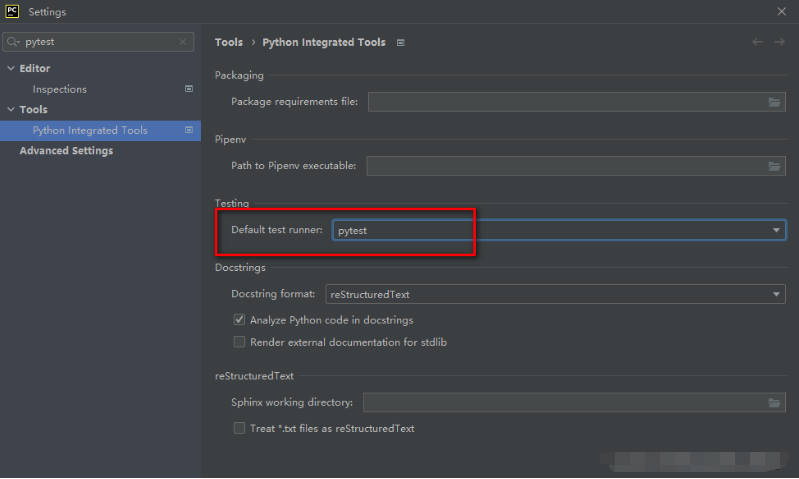
2、右键执行python文件
3、命令行界面执行,点击pycharm下方的terminal,打开命令行界面,执行pytest 命令
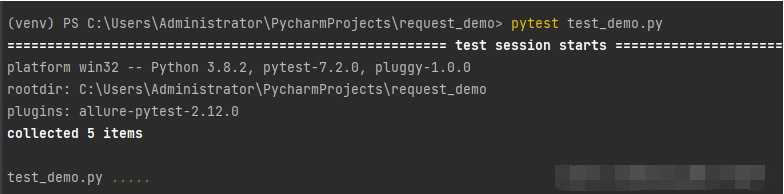
4、pycharm代码边界界面,左侧单条用例运行按钮
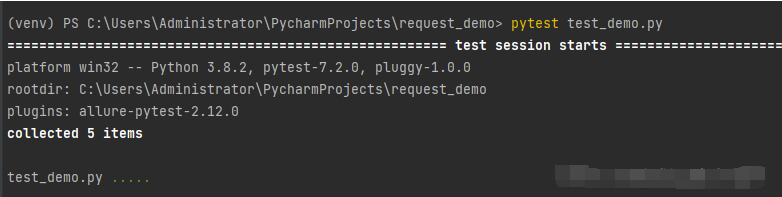
5、主函数运行方式
在运行文件中编写主函数,主函数启动需要导入pytest包,不然找不到pytest方法
| 1 2 3 4 5 6 7 8 9 10 11 12 13 14 | import pytest
class TestClass:
def test_one(self):
x = "this"
assert "h" in x
def test_two(self):
x = "hello"
assert hasattr(x, "check")
if __name__ == '__main__':
# pytest.main()
pytest.main("test_study.py")
|
pytest.main()会自动读取当前目录下的所有test开头的.py文件,运行test方法或者类
可以传入不同的参数,让运行更加定制化
| 1 2 3 4 5 6 7 8 | pytest.main(['./']) # 运行./目录下所有(test_*.py 和 *_test.py)
pytest.main (['./subpath1']) # 运行./subpath1 目录下用例
pytest.main (['./subpath1/test_module1.py']) # 运行指定模块
pytest.main (['./subpath1/test_module1.py::test_m1_1']) # 运行模块中的指定用例
pytest.main (['./subpath2/test_module2.py::TestM2::test_m2_02']) # 运行类中的指定用例
pytest.main (['-k','pp']) # 匹配包含pp的用例(匹配目录名、模块名、类名、用例名)
pytest.main(['-k','spec','./subpath1/test_module1.py']) # 匹配test_module1.py模块下包含spec的用例
pytest.main(['-k','pp','./subpath2/test_module2.py::TestM2']) # 匹配TestM2类中包含pp的用例
|
2、参数化
@pytest.mark.parametrize(argnames,argvalues)
- argnames:要参数化的变量,可以是string(用逗号分割),list,tuple
- argvalues:参数化的值,list[tuple],以列表形式传入元组,每个元组都是一条测试数据
- ids,:默认为none,用来重新定义测试用例的名称
| 1 2 3 4 5 6 7 8 9 10 11 12 13 14 15 16 17 18 19 | # 使用string分割参数化的变量
@pytest.mark.parametrize('a,b',[(10,20),(30,40)])
def test_param(a, b):
print(a,b)
# 使用list分割参数化的变量
@pytest.mark.parametrize(['a', 'b'],[(10,20),(30,40)])
def test_param(a, b):
print(a,b)
# 使用tuple分割参数化的变量
@pytest.mark.parametrize(('a', 'b'),[(10,20),(30,40)])
def test_param(a, b):
print(a,b)
# 使用ids重新定义用例名称
@pytest.mark.parametrize('a,b',[(10,20),(30,40)], ids=['case1', 'case2'])
def test_param(a, b):
print(a,b)
|
yaml参数化
pip install PyYAML
yaml实现list
yaml实现字典
| 1 2 3 | by: id
locator: name
action: click
|
yaml二维数组
| 1 2 3 4 5 6 7 8 9 10 11 12 | companies:
- id: 1
name: company1
price: 200w
- id: 2
name: company2
price: 500w
fruites:
- name: 苹果
price: 8.6
- name: 香蕉
price: 2.6
|
读取yaml文件
yaml.safe_load(open(‘./data.yaml’))
3、测试报告美化-allure
1、操作系统内部先安装allure
2、安装allure-pytest插件
| 1 | pip install allure-pytest
|
3、运行测试用例
查看pytest中allure相关的命令行参数
| 1 2 3 4 5 6 7 8 9 10 | C:\Users\Administrator>pytest --help | findstr allure <== linux 使用grep过滤
--allure-severities=SEVERITIES_SET <== 根据用例级别过滤需要执行的用例
--allure-epics=EPICS_SET
--allure-features=FEATURES_SET <== 根据用例设置的feature名称过滤需要执行的用例
--allure-stories=STORIES_SET <== 根据用例设置的story名称过滤需要执行的用例
--allure-ids=IDS_SET Comma-separated list of IDs.
--allure-link-pattern=LINK_TYPE:LINK_PATTERN
--alluredir=DIR <== 指定存放用例执行结果的目录
--clean-alluredir 清除alluredir文件夹(如果存在)
--allure-no-capture Do not attach pytest captured logging/stdout/stderr to
|
4、执行测试命令
| 1 2 | # --alluredir: 用于指定存储测试结果的路径
pytest [测试文件] -vs --alluredir=./result/ --clean-alluredir
|
5、查看测试报告
在线查看报告,直接打开默认浏览器展示当前报告
| 1 2 | # 注意这里的serve书写,后面接用例执行结果(./result/:就是存放执行结果的目录路径)
allure serve ./result/
|
从结果生成报告
1.生成报告
| 1 2 | # 注意:覆盖路径加--clean
allure generate ./result/ -o ./report/ --clean
|
2.打开报告
| 1 | allure open -h 127.0.0.1 -p 8883 ./report/
|
allure常用特性
支持在报告中查看测试功能、子功能或场景、测试步骤和测试附加信息等,可以通过@feature、@story、@step和@attach等装饰器实现
实现的步骤
- import allure
- 功能上加@allure.feature(“功能名称”)
- 子功能上加@allure.story(“子功能名称”)
- 用例标题@allure.title(“用例名称”)
- 用例描述@allure.description(“用例描述”)
- 步骤上加@allure.step(“步骤细节”)
- @allure.attach(“具体文本信息”),需要附加的信息,可以是数据、文本、图片、视频和网页
- 用例级别@allure.severity(级别)
- 如果只测试登录功能运行的时候,可以加限制过滤
| 1 2 3 | # 注意这里--allure-features中间是-中线, 需要使用双引号
# 不能过滤--allure-features下的--allure-stories
pytest 文件名 --allure-features="登录模块"
|
- feature相当于一个功能,一个大模块,将case分类到某个feature中,报告中Behaviors(功能中展示),相当于testsuite
- story相当于这个功能或者模块下的不能场景,分支功能,属于feature之下的结构,报告中features中展示,详单与tescase
- feature与story类似于父子关系
- 2、allure特性-step
- 测试过程中每个步骤,一般放在具体逻辑方法中
- 可以放在关步骤中,在报告中显示
- 在app、web自动化测试中,建议每切换到一个新页面就做一个step
- 用法:
- @allure.step():只能以装饰器的形式放在类或者方法上面
- with allure.step():可以放在测试用例方法里面,但是测试步骤代码需要被该语句包含
3、allure特性-testcase
关联测试用例,可以直接给测试用例的地址链接,一般用于关联手工测试用例
实力代码:
| 1 2 3 4 5 6 7 8 9 10 11 12 13 14 15 16 17 18 19 20 21 22 23 24 25 26 27 28 29 30 31 32 33 34 35 36 37 | import pytest
import allure
@allure.feature('用户登录')
class TestLogin:
@allure.story('登录成功')
def test_login_success(self):
with allure.step('步骤1:打开应用'):
print('打开应用')
with allure.step('步骤2:进入登录页面'):
print('进入登录页面')
with allure.step('步骤3:输入用户名和密码'):
print('输入用户名和密码')
print('这是登录成功测试用例')
@allure.story('登录失败')
def test_login_fail(self):
print('这是登录失败测试用例')
@allure.story('登录失败')
@allure.title('用户名缺失')
def test_login_fail_a(self):
print('这是登录失败测试用例')
@allure.story('登录失败')
@allure.testcase('https://www.baidu.com/', '关联测试用例地址')
@allure.title('密码缺失')
@allure.description('这是一个用例描述信息')
def test_login_fail_b(self):
with allure.step('点击用户名'):
print('输入用户名')
with allure.step('点击密码'):
print('输入密码')
print('点击登录')
with allure.step('点击登录之后登录失败'):
assert '1' == 1
|
按重要性级别 进行一定范围测试
通常测试用PO、冒烟测试、验证上线测试。按照重要性级别来分别执行
缺陷严重级别
| 1 2 3 4 5 6 7 8 9 10 11 12 13 14 15 16 17 18 19 20 21 22 23 | 1. Blocker级别——中断缺陷
客户端程序无响应,无法执行下一步操作。
2. Critical级别――临界缺陷,包括:
功能点缺失,客户端爆页。
3. Major级别——较严重缺陷,包括:
功能点没有满足需求。
4. Normal级别――普通缺陷,包括:
1. 数值计算错误
2. JavaScript错误。
5. Minor级别———次要缺陷,包括:
1. 界面错误与UI需求不符。
2. 打印内容、格式错误
3. 程序不健壮,操作未给出明确提示。
6. Trivial级别——轻微缺陷,包括:
1. 辅助说明描述不清楚
2. 显示格式不规范,数字,日期等格式。
3. 长时间操作未给用户进度提示
4. 提示窗口文字未采用行业术语
5. 可输入区域和只读区域没有明显的区分标志
6. 必输项无提示,或者提示不规范。
7. Enhancement级别——测试建议、其他(非缺陷)
1. 以客户角度的易用性测试建议。
2. 通过测试挖掘出来的潜在需求。
|
解决方法:
- 通过附加pytest.mark标记
- 通过allure.feature,allure.story
- 也可以通过allure.servity来附加标记
步骤:
在方法,函数和类上面加:@allure.severity(allure.severity_level.TRIVIAL)
执行时过滤:pytest -vs [文件名] --allure-severities normal, critical
前端自动化测试-截图
前端自动化测试经常需要附加图片或html,在适当的地方,适当时机截图
@allure.attach 实现不同类型附件,可以补充测试步骤或测试结果
使用方式:
| 1 2 | allure.attach(body(内容), name, attachment_type, extension)
allure.attach('<body>这是一段html</body>', 'html测试', attachment_type=allure.attachment_type.HTML)
|
在测试报告附加图片
| 1 2 | allure.attach.file(source, name, attachment_type, extension)
allure.attach.file('./123.jpg', name='这是一个图片', attachment_type=allure.attachment_type.JPG)
|
示例代码:
| 1 2 3 4 5 6 7 8 9 10 11 12 13 | import allure
def test_attach_text():
allure.attach('这是一个纯文本', attachment_type=allure.attachment_type.TEXT)
def test_attach_html():
allure.attach('<body>这是一段html</body>', 'html测试', attachment_type=allure.attachment_type.HTML)
def test_attach_phote():
allure.attach.file('./123.jpg', name='这是一个图片', attachment_type=allure.attachment_type.JPG)
def test_attach_video():
allure.attach.file('./123.mp4',name='这是一个视频',attachment_type=allure.attachment_type.MP4)
|
| 1 2 3 4 5 6 7 8 9 10 11 12 13 14 15 16 17 18 19 20 21 22 23 24 25 26 27 28 29 | import allure
from selenium import webdriver
import time
import pytest
@allure.testcase('https://www.baidu.com/', '百度搜索功能')
@pytest.mark.parametrize('data',
['allure', 'pytest', 'unittest'],
ids=['search allure', 'search pytest', 'search unittest']
)
def test_search(data):
with allure.step('步骤1:打开浏览器输入百度地址'):
driver = webdriver.Chrome()
driver.implicitly_wait(5)
driver.get('https://www.baidu.com/')
with allure.step(f'步骤2:在搜索框中输入{data}, 并点击百度一下'):
driver.find_element_by_id('kw').send_keys(data)
driver.find_element_by_id('su').click()
time.sleep(2)
with allure.step('步骤3: 截图保存到项目中'):
driver.save_screenshot(f'./result/{data}.jpg')
allure.attach.file(f'./result/{data}.jpg', name=f'搜索{data}的截图', attachment_type=allure.attachment_type.JPG)
allure.attach(driver.page_source, f'搜索{data}的网页内容', allure.attachment_type.HTML)
with allure.step('步骤4:关闭浏览器,退出'):
driver.quit()
|
现在我也找了很多测试的朋友,做了一个分享技术的交流群,共享了很多我们收集的技术文档和视频教程。
如果你不想再体验自学时找不到资源,没人解答问题,坚持几天便放弃的感受
可以加入我们一起交流。而且还有很多在自动化,性能,安全,测试开发等等方面有一定建树的技术大牛
分享他们的经验,还会分享很多直播讲座和技术沙龙
可以免费学习!划重点!开源的!!!
qq群号:485187702【暗号:csdn11】
最后感谢每一个认真阅读我文章的人,看着粉丝一路的上涨和关注,礼尚往来总是要有的,虽然不是什么很值钱的东西,如果你用得到的话可以直接拿走! 希望能帮助到你!【100%无套路免费领取】


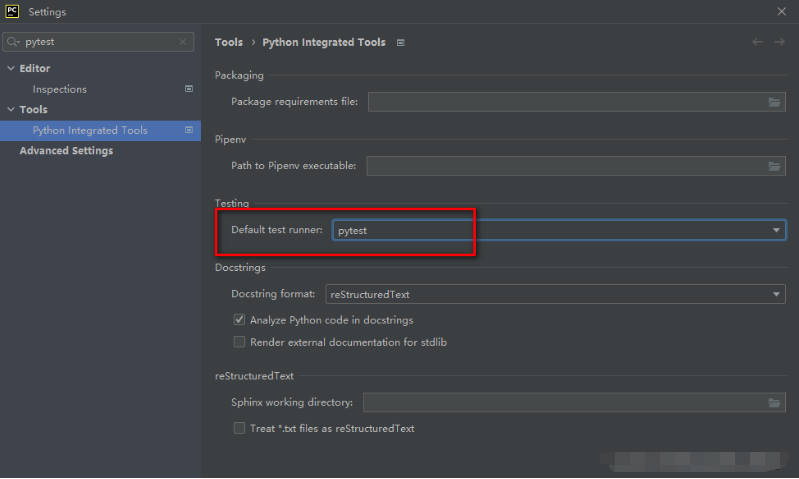
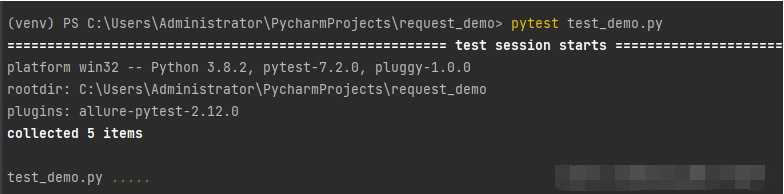
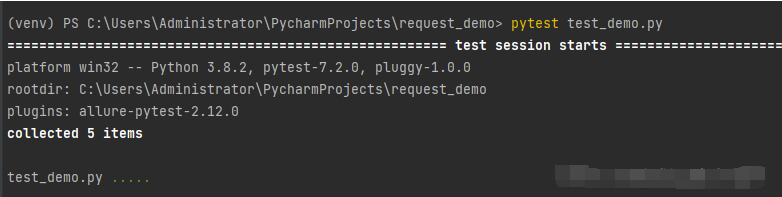


























 被折叠的 条评论
为什么被折叠?
被折叠的 条评论
为什么被折叠?








